La autenticación de tu correo electrónico empresarial, mediante protocolos como SPF, DKIM y DMARC, es esencial para mejorar la entregabilidad de tus newsletters, proteger la reputación de tu dominio y garantizar que tus mensajes lleguen a la bandeja de entrada de tus clientes. Además, refuerza la confianza en tu marca, optimiza tus métricas de rendimiento y cumple con normativas como el RGPD. En este post de mostraremos el paso a paso de cómo autenticar tu correo en Zoho Campaigns.
Este proceso mejora la tasa de entrega de nuestras campañas y aumenta la probabilidad de que lleguen a la bandeja de entrada de nuestros suscriptores, reduciendo el riesgo de ser clasificados como spam.
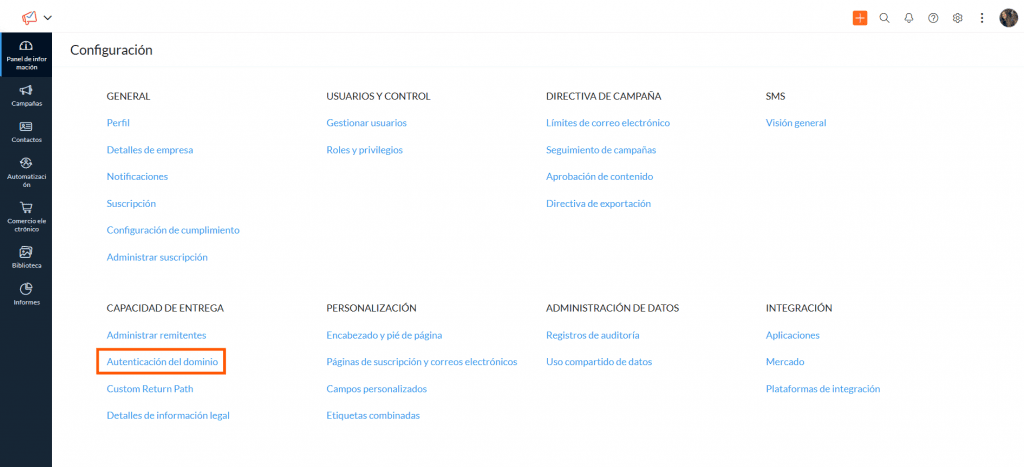
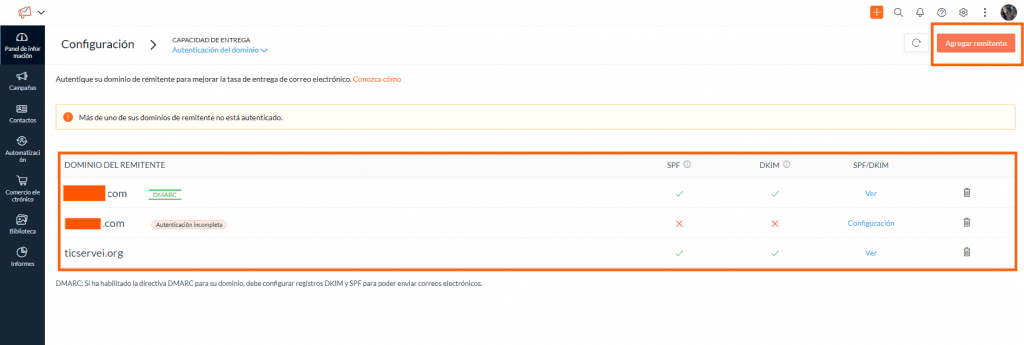
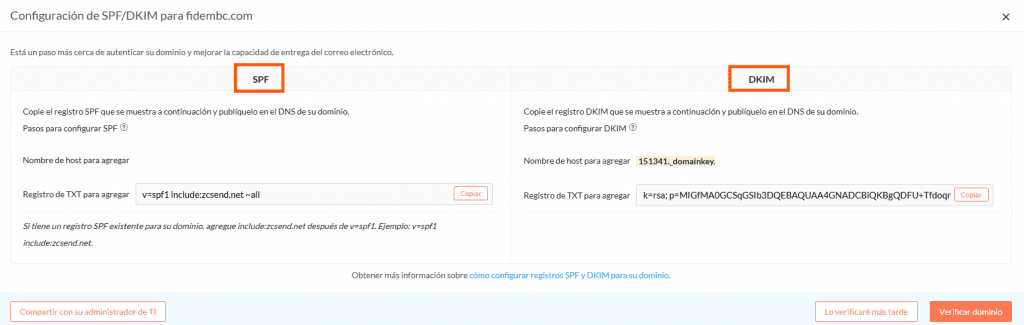
Configuración del registro SPF
Configuración del registro DKIM
Nota: Utiliza siempre el botón «Copy Link» para evitar errores al copiar los valores. Ten en cuenta que los cambios pueden tardar entre 24 y 48 horas en propagarse, dependiendo del proveedor del dominio.
Comprobar la configuración
Tras esperar el tiempo necesario, vuelve a la sección «Autenticación del dominio» en Zoho Campaigns. Si los registros DKIM y SPF aparecen en rojo, revisa la configuración haciendo clic en la opción correspondiente.
Resolver errores
Confirmación exitosa
Cuando todo esté correctamente configurado, las cruces rojas se transformarán en símbolos verdes. A partir de ese momento, podrás enviar tus campañas de correo electrónico sin problemas.
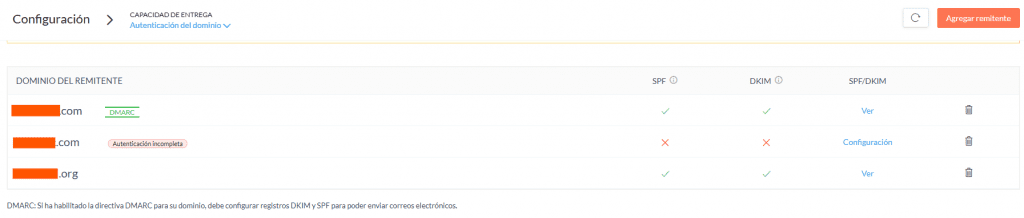
Autenticar tu correo no solo es una buena práctica, sino una inversión para proteger tu marca y maximizar el impacto de tus campañas de marketing. Si quieres que te ayudemos a conocer más Zoho Campaigns o implementar la herramienta, no dudes en contactarnos aquí o reservar una demo gratuita.
¡Síguenos también en Linkedin para entérate de todas las novedades de Ticservei!